Google Play Abonelikleri Nasıl Duraklatılır veya İptal Edilir?
Yayınlanan: 2023-07-23Android telefonunuzu bir süredir kullanıyorsanız, muhtemelen Google Play Store'dan birden fazla uygulama ve hizmete abone olmuşsunuzdur. İşaretlenmeden bırakıldığında, bunlar cüzdanınızı artırabilir ve ciddi şekilde zorlayabilir.
Neyse ki, Google Play abonelikleri duraklatmayı veya iptal etmeyi kolaylaştırıyor ve bu eğitici, süreç boyunca size yol gösterecek. Google Play'de abonelikler için nasıl geri ödeme talep edeceğinizi de öğreneceksiniz.
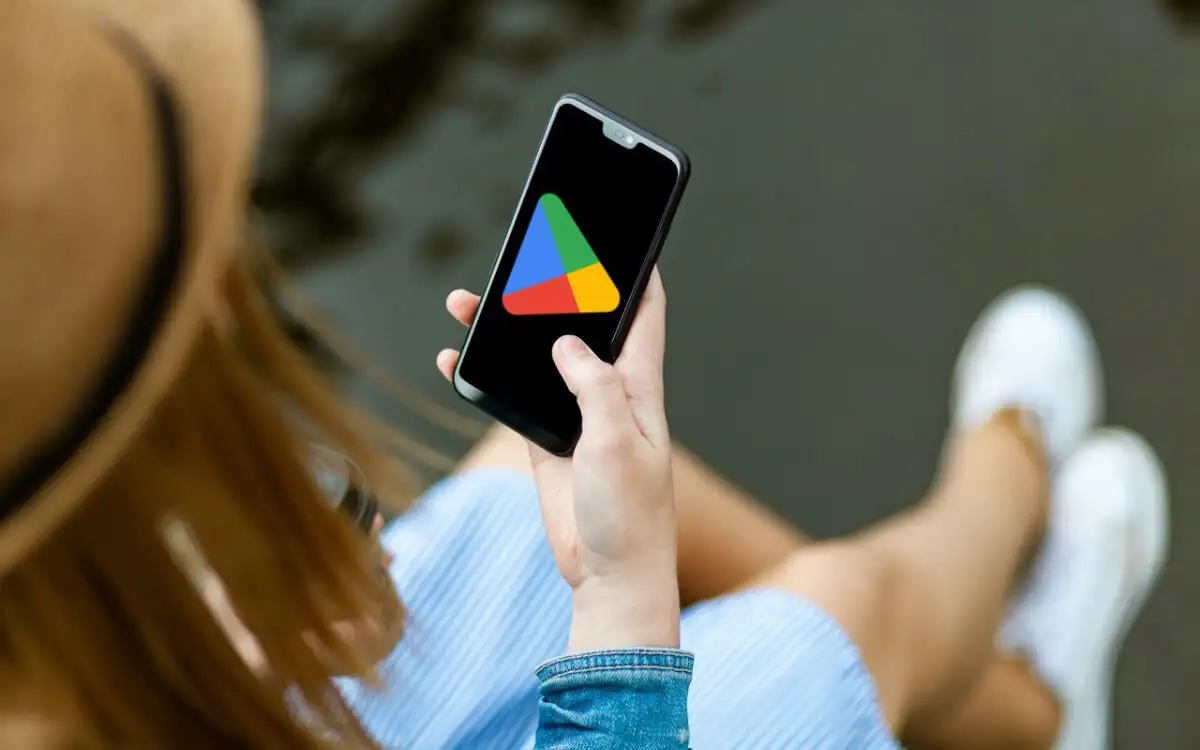
Google Play Abonelikleri Nasıl İptal Edilir?
Bir Google Play aboneliğini kalıcı olarak sonlandırmaya karar verdiyseniz, ilgili uygulamayı Android telefonunuzdan silmeniz yeterli olmayacaktır. Bunun yerine, Google Play'in Abonelikler yönetim konsolunu ziyaret etmeli ve aboneliği iptal etmelisiniz.
Not : Bir aboneliği iptal etmenize rağmen, mevcut fatura döneminin sonuna kadar ücretli içeriğe erişiminiz olacaktır. Örneğin, yıllık aboneliğinizi yarıda iptal ederseniz, yine de altı aylık erişiminiz olur.
Google Play aboneliğini iptal etmek için:
- Google Play Store'u açın ve ekranın sağ üst köşesindeki profil resminize dokunun.
- Ödemeler ve abonelikler ' i seçin. Android cihazınızda birden fazla Google Hesabınız varsa, üst kısımdaki e-posta adresine dokunun ve doğru hesabı seçin.
- Abonelikler'e dokunun.

- Etkin bölümün altında iptal etmek istediğiniz aboneliğe dokunun.
- Aboneliği iptal et'e dokunun.
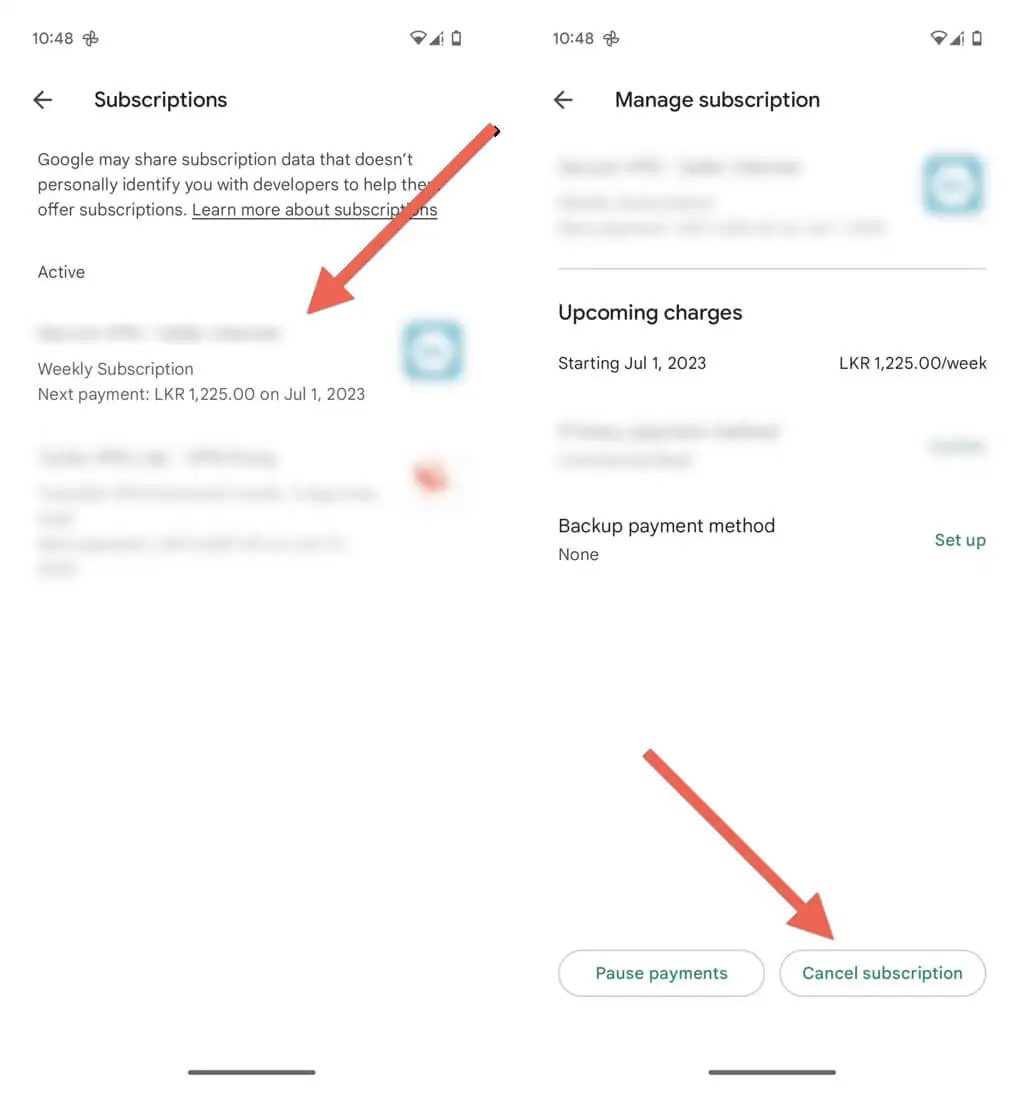
- Bir neden belirtin ve Devam'a dokunun.
- Onay olarak tekrar Aboneliği iptal et'e dokunun.
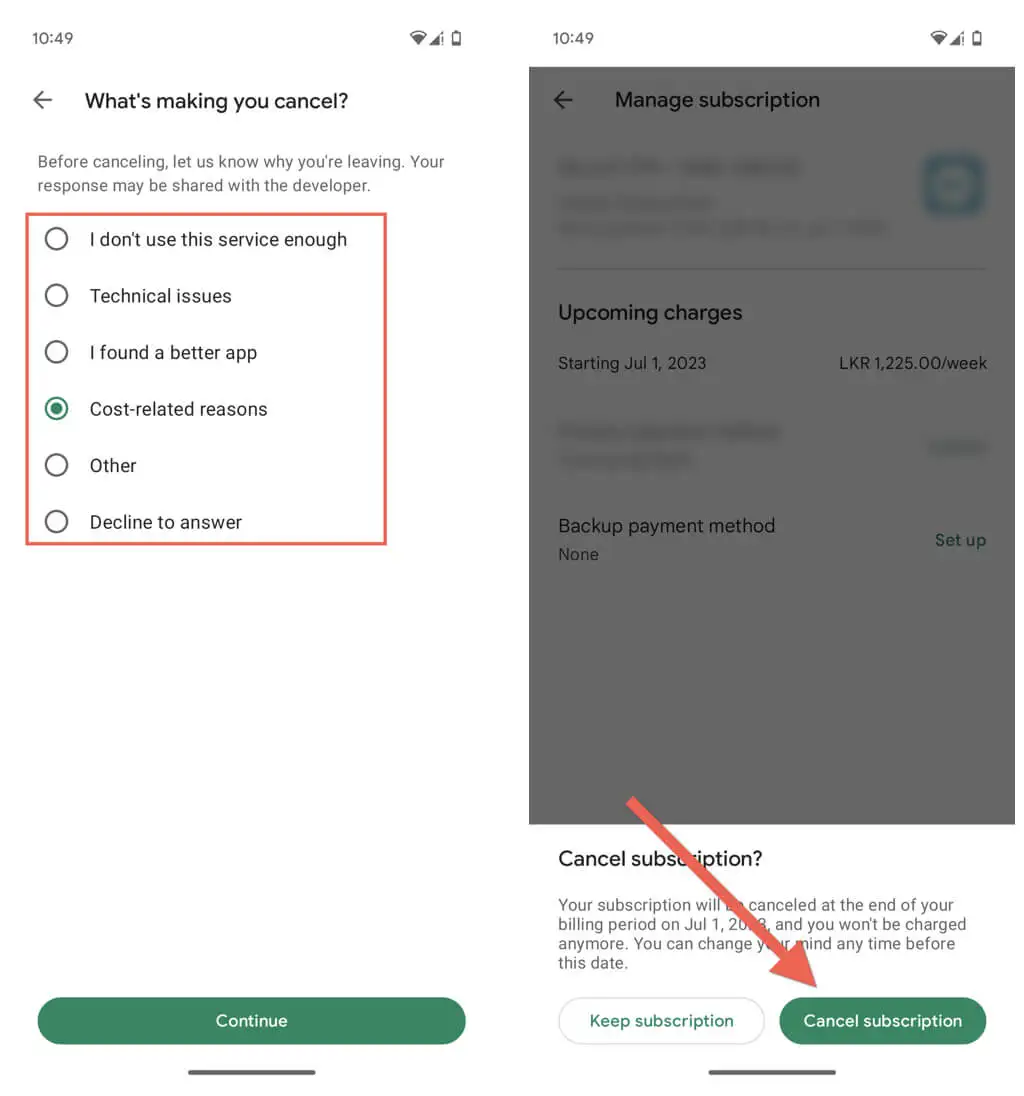
Fikrinizi değiştirir ve abonelik sona ermeden önce veya sonra yeniden abone olmak isterseniz:
- Abonelikler yönetim konsolunu yeniden ziyaret edin ve yeniden abone olmak istediğiniz aboneliğe dokunun.
- Yeniden Abone Ol'a dokunun.
- Abonelik bilgilerini gözden geçirin ve onaylamak için Yeniden Abone Ol'a dokunun.
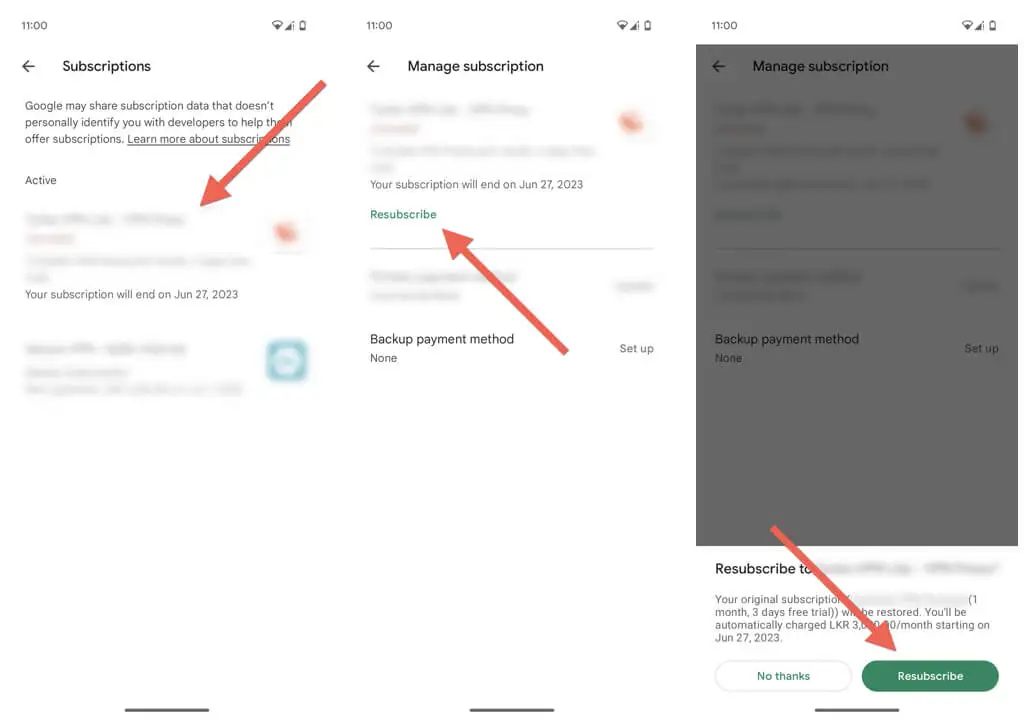
Google Play'de Abonelikler Nasıl Duraklatılır?
Bazen bir Google Play aboneliğini tamamen iptal etmeden geçici olarak durdurmak isteyebilirsiniz. Bir aboneliği duraklatmak, ödemeleri belirli bir süre için askıya almanıza olanak tanır.
Google Play'de bir aboneliği duraklatmak için:
- Google Play Store'u açın ve ekranın sağ üst köşesindeki profil resminize dokunun.
- Ödemeler ve abonelikler ' i seçin.
- Abonelikler'e dokunun.
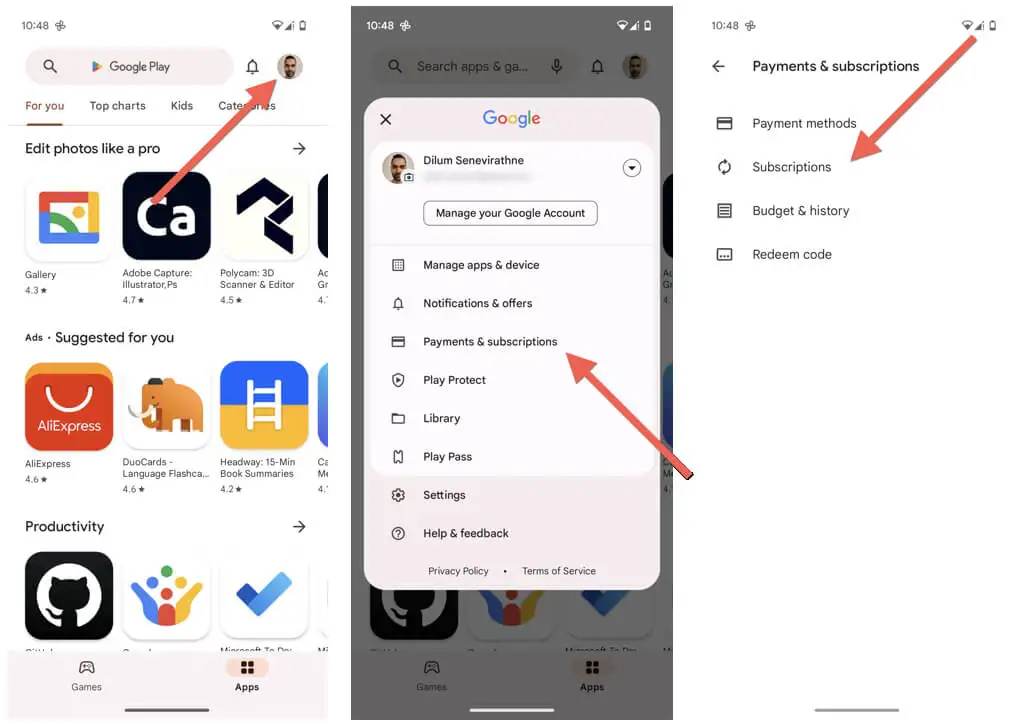
- Etkin bölümün altında duraklatmak istediğiniz aboneliğe dokunun.
- Duraklatma uzunluğunu ayarlayın.
- Onayla'ya dokunun.
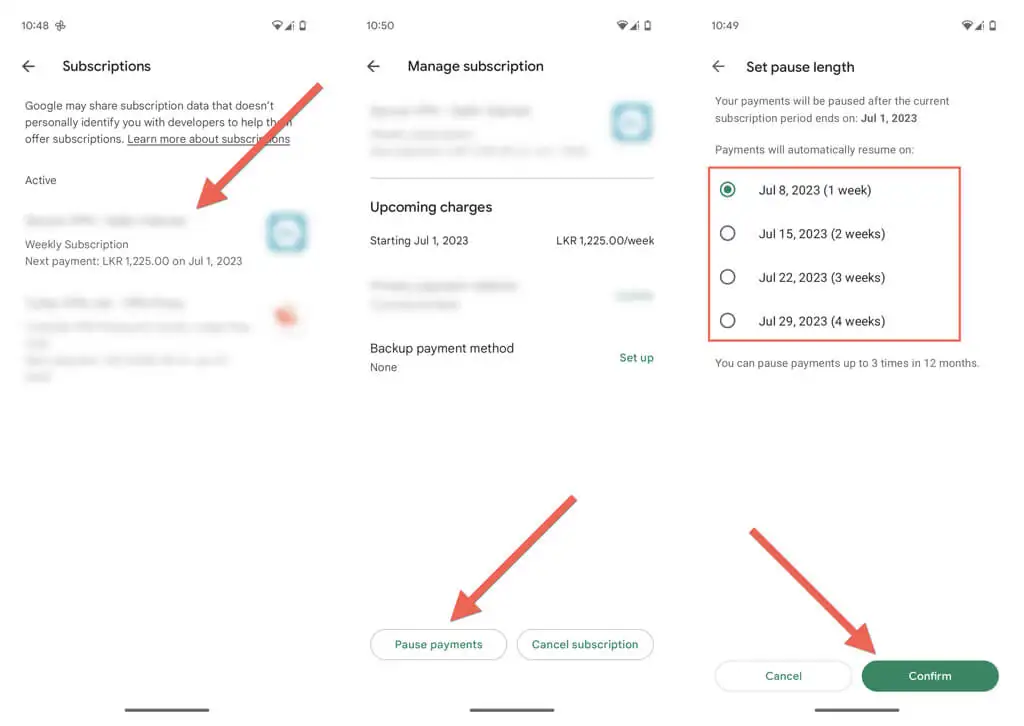
Aboneliği otomatik olarak devam etmeden önce yeniden başlatmak için:
- Abonelikler yönetim konsolunu yeniden ziyaret edin ve devam ettirmek istediğiniz aboneliğe dokunun.
- Sürdür'e dokunun.
- Ödeme bilgilerini gözden geçirin ve onay olarak tekrar devam ettirin .
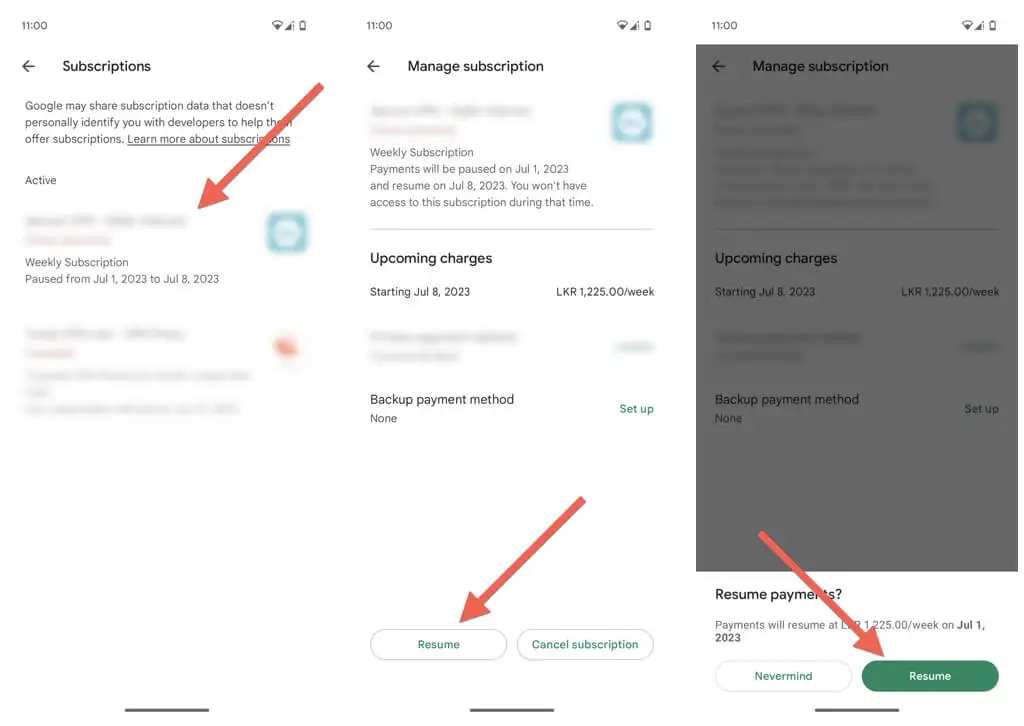
Google Play Abonelikleri İçin Geri Ödeme Nasıl Alınır?
Bir Google Play aboneliği için geri ödeme istediğiniz durumlar vardır. Örneğin, yanlışlıkla satın alma, uygulama veya hizmetle ilgili sorunlar, yanlış reklam vb. olabilir.

Bir Google Play aboneliği için geri ödeme isteğinde bulunma, satın alma işleminin üzerinden 48 saatten az veya uzun süre geçmesine bağlıdır.
- Uygulamaya veya hizmete abone olmanızın üzerinden 48 saatten az zaman geçtiyse Google'dan geri ödeme talebinde bulunabilirsiniz.
- Uygulamaya veya hizmete abone olmanızın üzerinden 48 saatten fazla zaman geçtiyse geri ödeme için uygulama geliştiricisiyle iletişime geçmelisiniz.
48 Saat Önce—Google ile Bağlantı Kurun
Google'dan geri ödeme talep etmek için:
- Android telefonunuzda Google Chrome'u açın ve Google Play geri ödeme talep edin sayfasını ziyaret edin.
- Satın alma işlemini gerçekleştirmek için kullandığınız Google Hesabı ile oturum açtığınızı onaylamak için Evet'i seçin ve Devam'a dokunun. Değilse, Hayır'ı seçin ve doğru hesapla oturum açın.
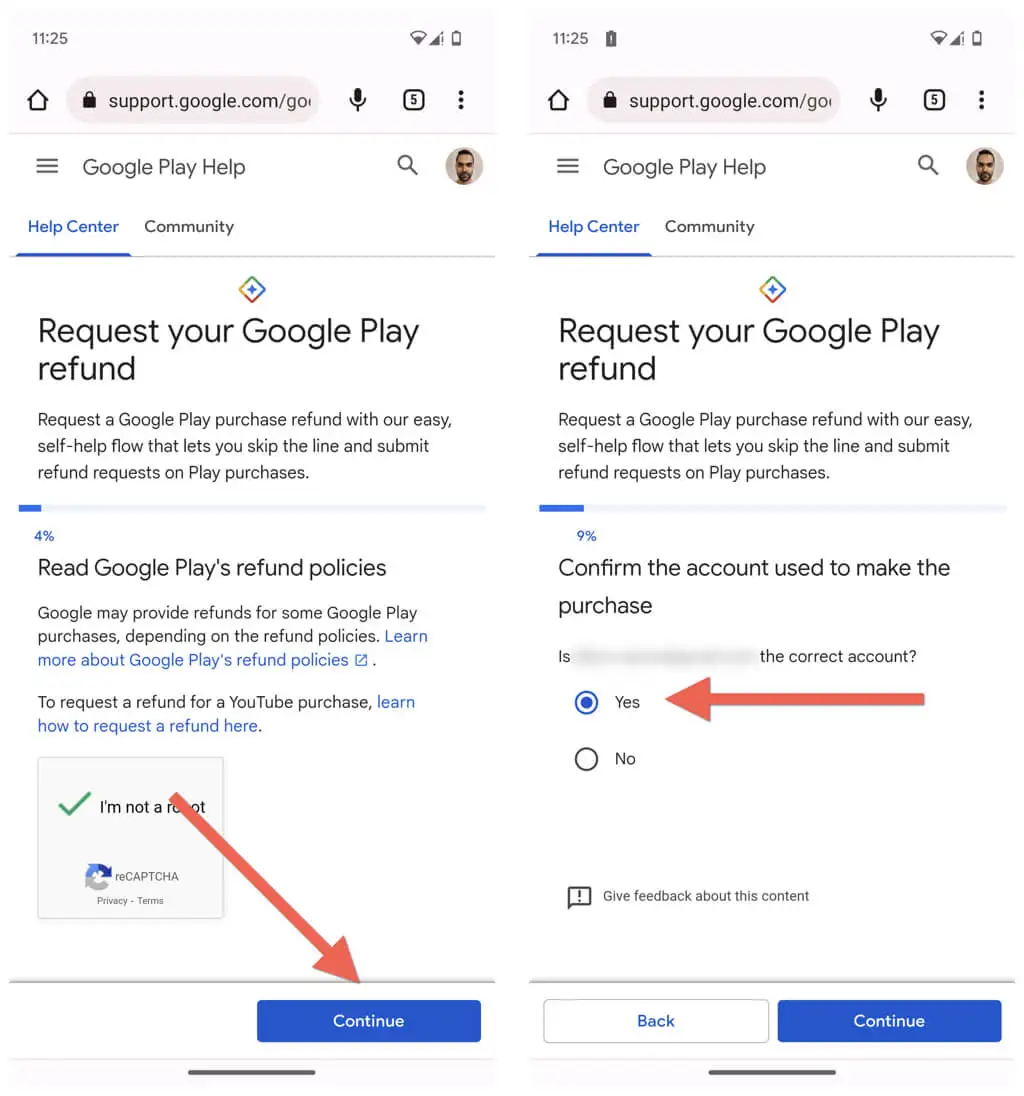
- Para iadesi almak istediğiniz aboneliği seçin ve Devam'a dokunun.
- Geri ödeme için bir neden seçin ve Devam'a dokunun. Seçiminizi doğru yapmak en iyisidir; örneğin, geri ödeme talebinizi başlatmadan önce uygulamayı birkaç kez kullandıysanız , Bunu yanlışlıkla satın aldım'ı seçmek lehinize çalışmayabilir.
- Devam'a dokunun .
- Bilgilerinizi gözden geçirin ve Geri ödeme iste'ye dokunun.
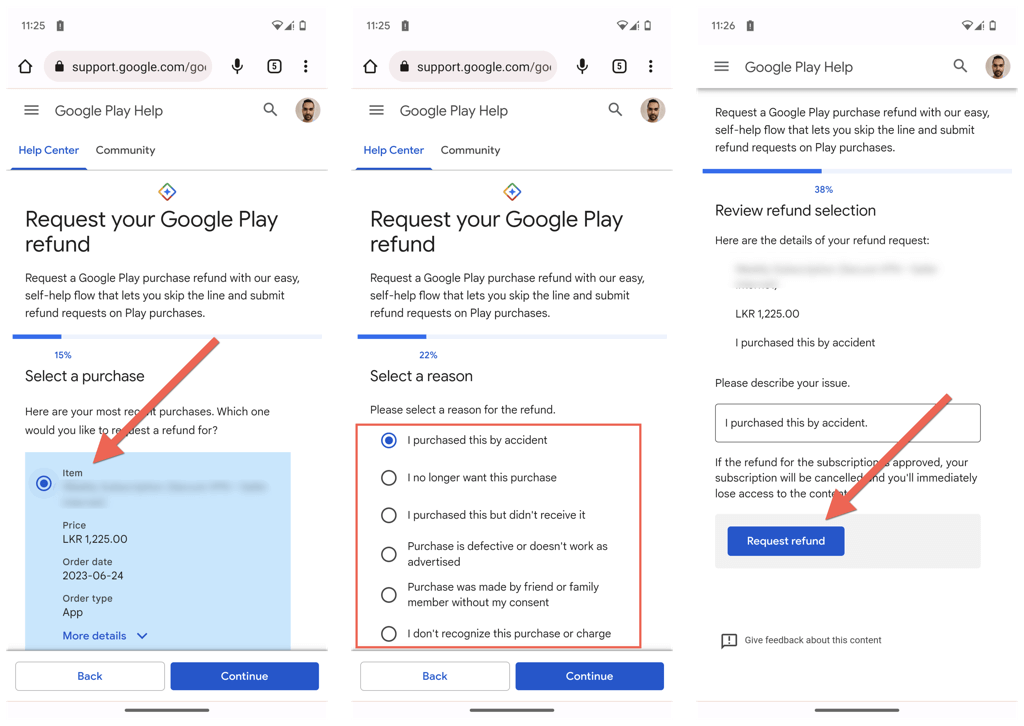
Geri ödeme isteklerinin işlenmesi dört gün kadar sürer. Google geri ödemeyi onaylamaya veya reddetmeye karar verirse bir e-posta alacaksınız. İsteğin durumunu kontrol etmek için Google Play geri ödeme durumunuzu kontrol edin sayfasını ziyaret edin. Bir geri ödeme alırsanız, tutar, aboneliği yapmak için kullandığınız ödeme yöntemine (Google Play bakiyesi, kredi kartı vb.) yatırılacaktır.
48 Saat Sonra—Geliştiriciyle İletişime Geçin
Geri ödeme için geliştiriciyle iletişime geçmek için şunları yapmalısınız:
- Google Play Store'u açın ve uygulamanın mağaza sayfasını ziyaret edin.
- Aşağı kaydırın ve Geliştirici iletişim bölümünü genişletin.
- İletişim bilgileriyle birlikte geliştiriciye ulaşın.
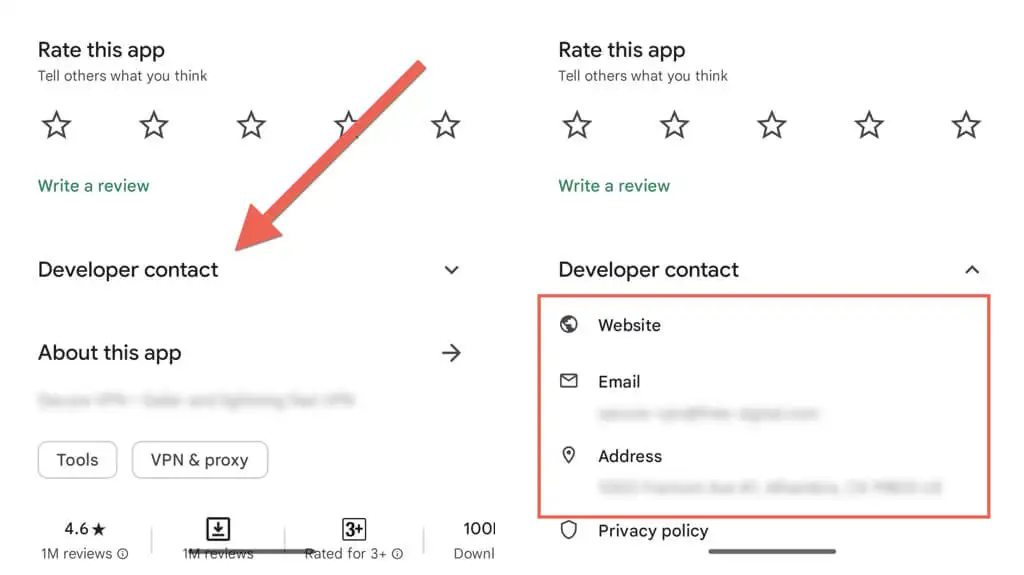
Android Olmayan Cihazlarda Abonelikleri Duraklatma, İptal Etme ve Geri Ödeme Yapma
Android telefonunuza erişiminiz yoksa endişelenmeyin. Google Play Store'un web sürümü aracılığıyla Android olmayan herhangi bir cihazda abonelikleri duraklatabilir, iptal edebilir veya geri ödeyebilirsiniz. İşte nasıl:
- Google Play web sitesini ziyaret edin ve Google Hesabı kimlik bilgilerinizle oturum açın.
- Sağ üst köşeden profil resminizi seçin ve Ödemeler ve abonelikler 'i seçin.
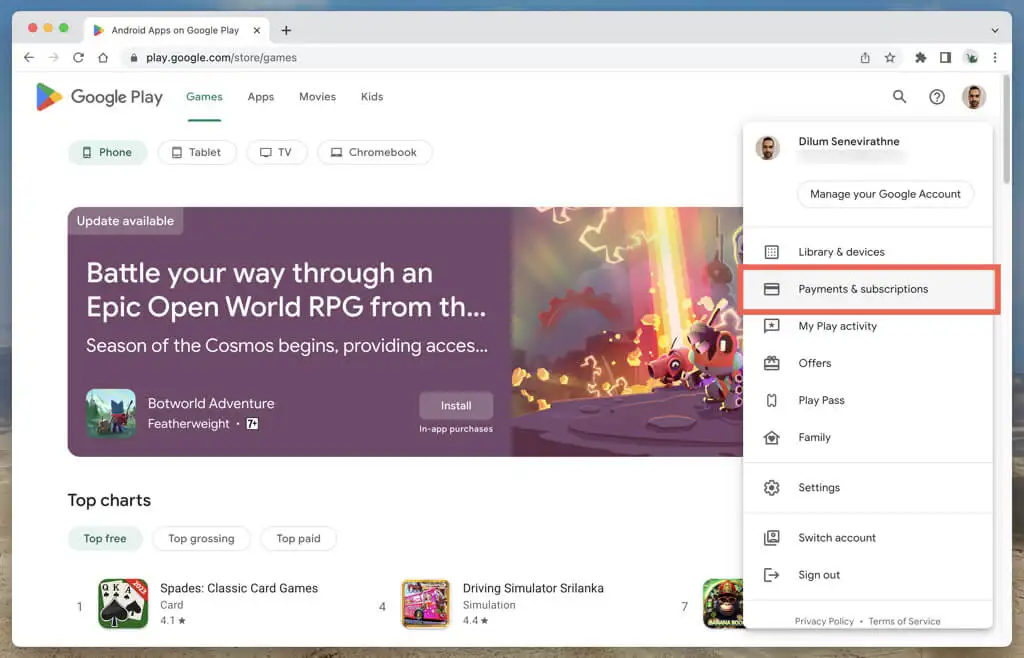
- Abonelikler sekmesine geçin.
- Duraklatmak veya iptal etmek istediğiniz aboneliğin yanındaki Yönet'e dokunun.
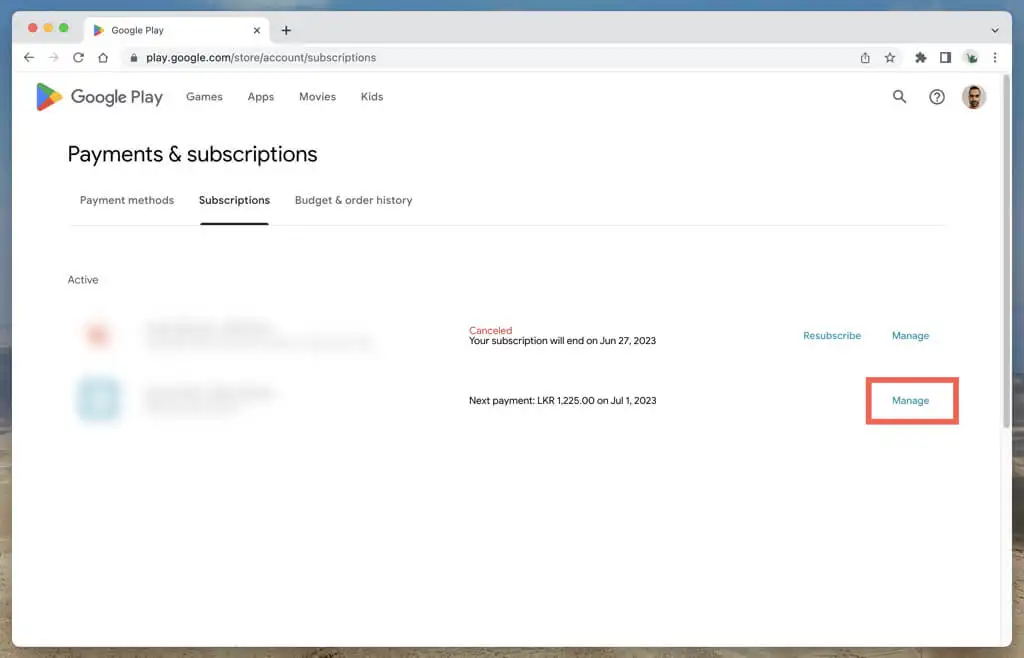
- Aboneliği iptal et veya Ödemeleri duraklat'ı seçin.
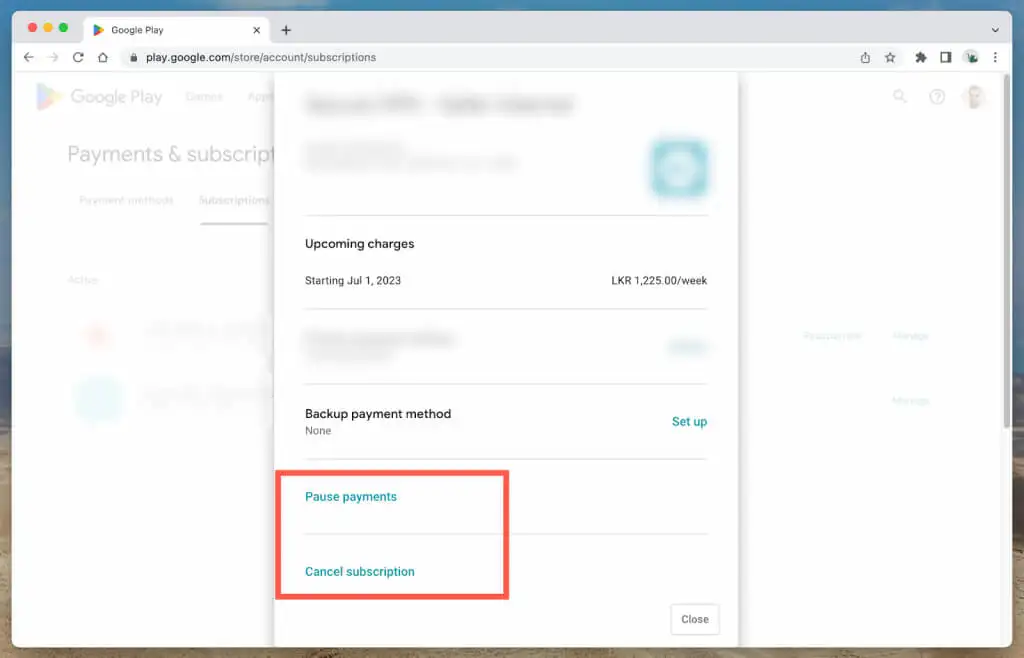
Bir abonelik için geri ödeme başlatmak istiyorsanız:
- Ödemenizi yapmanızın üzerinden 48 saatten kısa bir süre geçtiyse Google Play geri ödeme talep edin sayfasını ziyaret edin.
- 48 saat sonra geri ödeme talebinde bulunmak için geliştiriciyle iletişim kurun (iletişim bilgilerini uygulamanın mağaza sayfasında bulabilirsiniz).
Google Play Aboneliklerinizin Kontrolünü Elinize Alın
Google Play aboneliklerinizi nasıl yöneteceğinizi bilmek, Android cihazınızdaki dijital deneyimi uyarlamak için çok önemlidir. Bir aboneliği duraklatmak, kalıcı olarak iptal etmek, duraklatılmış veya iptal edilmiş bir aboneliği yeniden başlatmak ya da gerektiğinde geri ödeme almak isteyip istemediğinizi kontrol etme gücünüz var.
